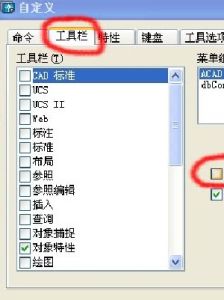簡要介紹
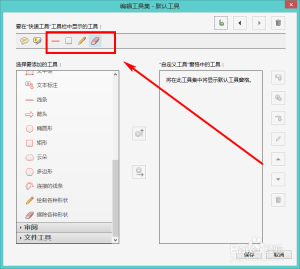 工具列
工具列Inkscape的可分離工具列。內部顯示的是帶有未分離工具列的Inkscape。
有些應用程式,如圖形編輯軟體,允許工具列分離並在視窗或其它工具列之間移動。工具列在辦公軟體套裝上很常見,如OpenOffice.org、圖形編輯軟體以及網頁瀏覽器如Inkscape和MozillaFirefox。
發展簡述
早期的工具列樣式和功能由程式設計師定義,因此帶按鈕的工具列與一排按鈕之間沒什麼區別。大部分現代程式和作業系統,允許終端用戶根據個人需要自定義工具列,對工具列中的按鈕等項目進行添加、刪除和調整位置。例如GNOME和KDE桌面環境的皮膚就是很好的自定義工具列,這些皮膚的功能從應用程式的可擴展選單和按鈕、視窗列表、通知區域、時鐘和資源監控到音量控制以及天氣預報控制項。安全問題
雖然第三方工具列通常只提供功能給用戶,卻有可能給將缺陷引入相關瀏覽器。更有一些工具列專為此目的而生。這些頑固的特洛伊木馬程式偽裝成搜尋欄,除了用廣告轟炸用戶以外,還為其它病毒和間諜軟體進入電腦大開方便之門。這種工具列的另一個共同特點是,不能用相關瀏覽器或作業系統提供的傳統辦法禁止或卸載。但是,許多瀏覽器工具列是無害的。瀏覽器
 自定義工具列
自定義工具列工具列集合了當前最知名的搜尋引擎,推出了網頁、新聞、圖片、音樂、企業、商品、工作、找人、軟體、文學、flash、遊戲12類搜尋;用戶只須安裝一個工具列,即可直接在數十個搜尋引擎上進行搜尋。
百度
百度工具列是一款免費的瀏覽器工具列,安裝後無需登錄百度網站即可體驗百度搜尋的強大功能,搜網頁、搜歌曲、搜圖片、搜新聞,無所不能!您還能利用百度工具列自定義搜尋按鈕,實現對其他站點的一鍵式搜尋。搜尋框內嵌風雲榜,熱門關鍵字隨時掌握;完美整合百度貼吧、搜藏、空間、百科、個性化首頁以及百度Hi功能。同時百度工具列還具有英文翻譯、廣告攔截、流媒體保存等多種實用功能,讓您在網上衝浪更加的便捷。谷歌
幫助您擺脫Web瀏覽的種種煩擾。Google工具列令瀏覽更加快捷、方便和有效。可讓你更方便地搜尋網上信息。如果您對該軟體有任何下載的問題、軟體安裝上的質疑,都可以在軟體下載下方的留言處寫出您對我們的建議。ZOL軟體下載歡迎大家對我們的下載站或軟體下載提出自己的想法。
ZOL軟體下載頻道所有軟體都經過四種防毒軟體檢測,絕對無帶病毒軟體,請大家放心安裝。如果您感覺本站不錯,請推薦給您的朋友分享,朋友會感謝您的^_
一搜
一搜工具列完全免費,有了它你將實現:·快捷搜尋在任何時候,不需訪問搜尋引擎,即可實現搜尋功能
·類型豐富12種檢索任您選擇,一鍵找到最想要的
·檢索方便拖動搜尋,記憶搜尋,無需輸入,一鼠搞定
·高亮定位關鍵字自動生成按鈕,快速找到關鍵字在當前頁的位置
·隨意定製隨心定製各類搜尋的默認搜尋引擎
一搜工具列V2.0版在1.0版的基礎上:
·增加了禁止彈出視窗功能
·將地址欄搜尋功能與工具列進行分離,直接在地址欄輸入“關鍵字.s”,“關鍵字.baidu”,“關鍵字.google”即可在相應搜尋引擎進行搜尋。
·修改了高亮顯示方式。
·增加了當前頁關鍵字查找功能
·修復了無法清除歷史記錄的問題。
必應
安全永相伴使用安全中心保護您的計算機。
保持連線
通知您收到新電子郵件,並且無需離開當前頁面即可預覽新電子郵件。
快速查找
從工具列即可快速搜尋網頁,省時方便。
自定義您的工具列
選擇顏色並設定信息的優先權別。
電子表格
一、Excel工具列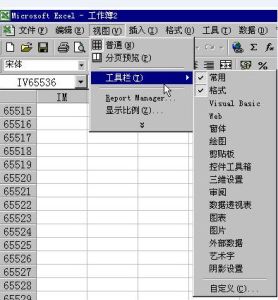 Excel工具列
Excel工具列二、自定義工具列
在工具列空白處點右鍵/自定義快速訪問工具列/從下列位置選擇命令/所有命令
選擇所需要的命令,按添加/確定,所選擇的命令即出現在Exce工作表的最上方,需用時可隨時選用。快速訪問工具列的按鈕位置可根據個人愛好和需要,點按上下箭頭進行前後調整。
三、常用的自定義工具列按鈕
1、快速列印
2、列印預覽
3、當前日期
4、發生日期
5、記錄單
6、照相機
7、自動更正選項
8、繁轉簡
9、簡轉繁
10、朗讀單元格
11、停止朗讀
12、插入行
13、插入列
14、合併單元格
15、合併後居中
16、跨越合併
17、撤消合併
18、刪除行
19、刪除列
20、斜下框線
21、無框線
22、外側框線
23、所有框線
24、列寬
25、行高
26、清除
27、清除格式
28、追蹤引用單元格
29、追蹤從屬單元格
30、刪除所有箭頭
31、追蹤錯誤
四、備份自定義工具列:
在C:\DocumentsandSettings\Administrator\ApplicationData\Microsoft\Excel資料夾中,有個Excel10.xlb(Excel2010則為Excel11.xlb)檔案,這個檔案保存的是自定義工具列和其他螢幕位置上每一個可見的工具列信息。如果要防止自定義工具列在安裝程式和軟體後丟失,可將此檔案備份在其他盤內,以便在安裝程式和軟體丟失自定義工具列後即時恢復。
控制條
工具列是顯示點陣圖式按鈕行的控制條,點陣圖式按鈕用來執行命令。按工具列按鈕相當於選擇選單項;如果某個選單項具有和工具列按鈕相同的 ID,那么使用工具列按鈕將會調用映射到該選單項的同一個處理程式。可以配置按鈕,使其在外觀和行為上表現為普通按鈕、單選按鈕或複選框。工具列通常與框架視窗的頂部對齊,但 MFC 工具列可“停靠”在其父視窗的任何一邊或在它自己的袖珍框架視窗中浮動。工具列也可“浮動”,用戶可更改其大小並用滑鼠拖動它。當用戶將滑鼠移動到工具列按鈕上時,工具列還可顯示工具提示。工具提示是個彈出的小視窗,簡要描述按鈕的作用。